
Название операционной системы Windows переводится como "ventanas". Esta versión de la presentación y organización de componentes de software y sus controles le permite interactuar de manera muy simple y conveniente con la interfaz gráfica del sistema. A continuación, consideraremos los principales tipos de ventanas que pueden aparecer, así como algunos elementos y acciones con ellas.
Para determinar la esencia de este término, debeproceder de su interpretación habitual. Es fácil adivinar que la ventana de Windows es un área rectangular de la interfaz gráfica en la pantalla de un monitor de computadora, que muestra programas, documentos, notificaciones, avisos, etc.

Todas las ventanas se pueden dividir en dos tipos principales:con tamaño redimensionable e inmutable. Se puede ver una ventana de Windows redimensionable en la pantalla del programa. El tamaño sin cambios se utiliza principalmente para ventanas de documentos, mensajes e información sobre herramientas.

Además, hay algunas variedades de ventanas.(la mayoría de las veces son mensajes) que no se pueden cerrar de la manera estándar (no hay ningún botón con una cruz en la ventana). Puede deshacerse de tales notificaciones solo haciendo clic en botones especiales dentro de la ventana. Sin embargo, también se pueden encontrar ventanas de errores críticos que no se cierran en absoluto (solo el reinicio forzado del sistema ayuda a eliminarlos)
Entonces, ¿qué es una ventana de Windows, ordenada? Ahora veamos los principales tipos de ventanas que se pueden encontrar en este sistema operativo. Entre las principales especies, se distinguen las siguientes:
Programas de Windows y documentos que están en elloscreado, interconectado. Pero la ventana de la aplicación se puede mostrar por sí misma (un documento vacío), y una ventana de documento sin un programa no puede existir por separado. Este es el llamado tipo de ventana a ventana. Windows 10 o cualquier otro sistema es una vívida confirmación de esto.
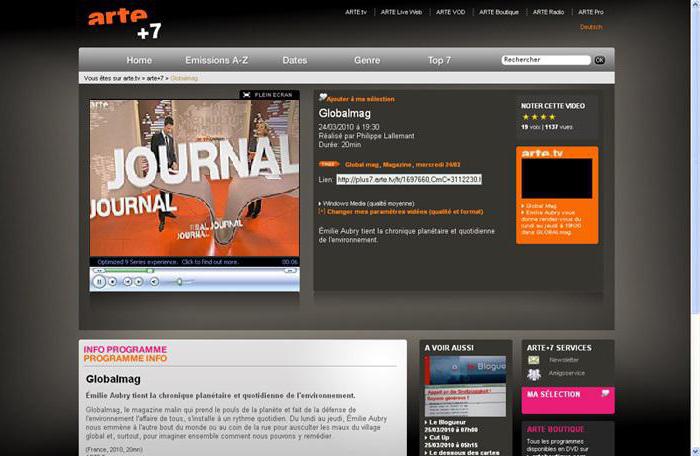
Además, la ventana en la ventana con bastante frecuenciapara reunirse en Internet, por ejemplo, cuando mira una película o escucha música en línea, cuando la ventana principal es la cubierta de un navegador web y la segunda es un reproductor multimedia integrado en el recurso.
Este tipo de ventana es la clase más grande en la interfaz gráfica del sistema, ya que su funcionamiento se basó originalmente en la ejecución de un programa en particular.

Las ventanas del programa de Windows soncierto espacio de trabajo en el que se crean, editan u organizan documentos y, según el tipo y el propósito de la aplicación, pueden estar presentes herramientas y controles completamente diferentes.
Sin embargo, para todas las ventanas de aplicaciones, se pueden distinguir varios elementos comunes. En particular, esto se aplica a los tres botones, que generalmente se encuentran en la esquina superior derecha.
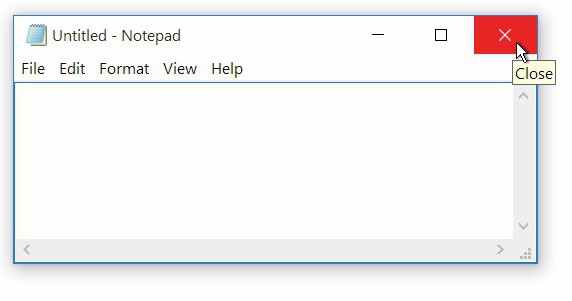
Кнопка с крестиком предназначена для быстрого apagado del programa Un botón con dos cuadrados le permite reducir rápidamente el tamaño de la ventana, y luego cambia a un botón con un cuadrado para expandir rápidamente la ventana principal en pantalla completa. El botón con una línea inferior se usa para minimizar la ventana principal, ya sea en la "Barra de tareas" (pero el programa o documento editado permanece activo en segundo plano, sin interferir con la ejecución de otros procesos y aplicaciones), o en la bandeja del sistema.

También cualquier ventana del programa de Windows o de tercerosel desarrollador puede contener un "encabezado" especial con el nombre de la aplicación en sí y el nombre del documento, al hacer clic en él y mantener presionado el botón del mouse, la ventana se puede arrastrar a cualquier área de la pantalla (solo si la aplicación no funciona actualmente en modo de pantalla completa), o cambio rápido de tamaño haciendo doble clic, que corresponde a presionar un botón con un cuadrado o dos, como se mencionó anteriormente.
A continuación, como regla, hay un especialun panel con las herramientas del programa en sí, aún más bajo es el área de trabajo de la ventana del documento, en la parte inferior está la barra de estado, que puede mostrar información actual sobre el documento, sus parámetros, acciones actuales, etc. En algunas aplicaciones, puede estar ausente en general En los programas de Windows "nativos", es posible que tampoco se muestre debido a la desactivación.
По бокам, чаще всего справа (или слева) и внизу (con menos frecuencia, en la parte superior), hay barras de desplazamiento que le permiten navegar por las áreas actualmente invisibles del kit de herramientas del programa en sí o del documento que se está editando.
En cuanto a la presentación y administración de Windows, para empezar veamos su apariencia. Dependiendo de la versión del sistema operativo, pueden verse diferentes.
Entonces, por ejemplo, en Windows 7 Windows, o más bienalgunos elementos son translúcidos, ya que inicialmente dicho efecto (Aero) se instaló en la interfaz del sistema; en Windows XP o Vista, el diseño es voluminoso. En la octava y décima modificación, debido al uso de la interfaz Metro, todo es plano.
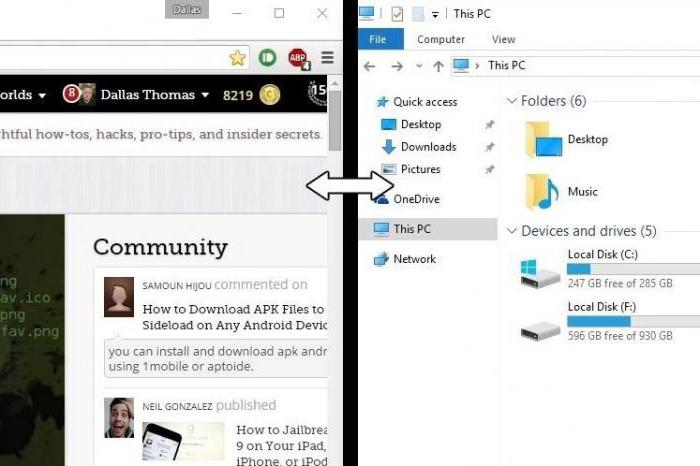
Pero en términos de administración, todas las ventanas tienen variasreglas generales Si no se utiliza el modo de pantalla completa, se pueden arrastrar mientras se mantiene presionado el botón izquierdo del mouse en cualquier lugar de la pantalla, redimensionar horizontal y verticalmente colocando el cursor en los bordes laterales, o cambiar el tamaño proporcionalmente colocando el cursor en la esquina de la ventana.
Además, simultáneamente se pueden abrir ventanasactivo e inactivo (esto se puede ver por el cambio de color del "encabezado"), pero la ventana activa siempre está en primer plano. Para activar una ventana inactiva, simplemente mueva el cursor hacia ella y presione el botón izquierdo del mouse, aunque también puede moverse entre ellas usando la combinación Alt + Tab (de hecho, este método es adecuado para todos los programas, incluso si usan el modo de pantalla completa).
Finalmente, un botón o un comando llamado "Minimizar todas las ventanas" en los sistemas Windows minimiza todas las ventanas de programa activas e inactivas a la "Barra de tareas".
Este tipo de ventana es exclusivamente un espacio de trabajo en el que se realiza la creación o edición de información de un tipo determinado.

Esta área responde a acciones coninstrumentación del programa principal, para entrada desde el teclado o desde otra fuente. En particular, los programas para crear música o editar sonido perciben señales de teclados MIDI, instrumentos electrónicos conectados, micrófonos o entradas de audio externas.
Tales ventanas, como regla, ya existen en alguna aplicación o en un recurso de Internet, o el sistema operativo las muestra en la pantalla de forma independiente.
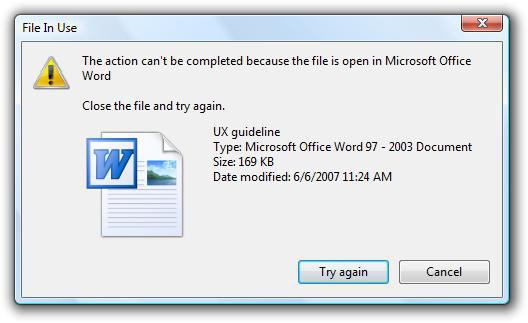
La esencia de su apariencia es que el usuariose proporciona una cierta elección de acciones, sin confirmación de qué trabajo posterior del programa o transición a la siguiente función es imposible. Dichas ventanas pueden contener listas o botones como "Sí" ("OK"), "No", "Aceptar", "Rechazar", "Ignorar", "Omitir", "Repetir", "Cancelar", etc. En otras palabras, desde el punto de vista de la programación, el conocido principio de "sí, no, de lo contrario".
Este tipo de ventana generalmente está oculto a los ojos del usuario yllamado principalmente haciendo clic derecho. Dichos menús contienen algunos comandos adicionales que pueden no estar disponibles cuando se usan las herramientas principales del programa.
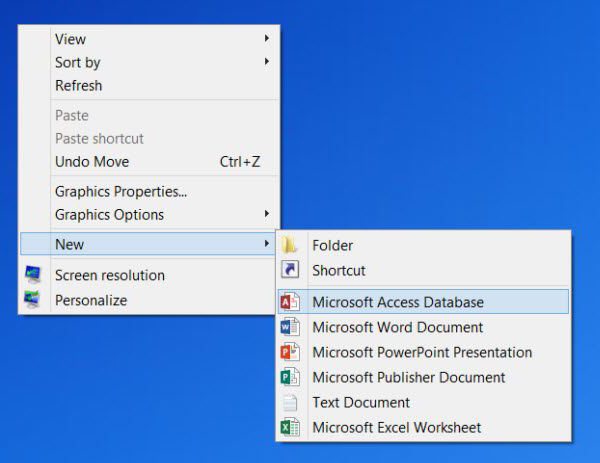
En los sistemas Windows mismos, también se integran líneas adicionales aquí, por ejemplo, archivadores, antivirus, desbloqueadores, etc.
Finalmente, este tipo de ventana representa varios tipos de avisos o notificaciones cuando se compromete o exige / ofrece ofrecer cualquier acción.

Системные уведомления чаще всего появляются в bandeja y decorada en forma de rectángulos amarillos. Pueden aparecer otras sugerencias cuando pasa el mouse sobre ellas en una ubicación específica en el espacio de trabajo del programa.


























